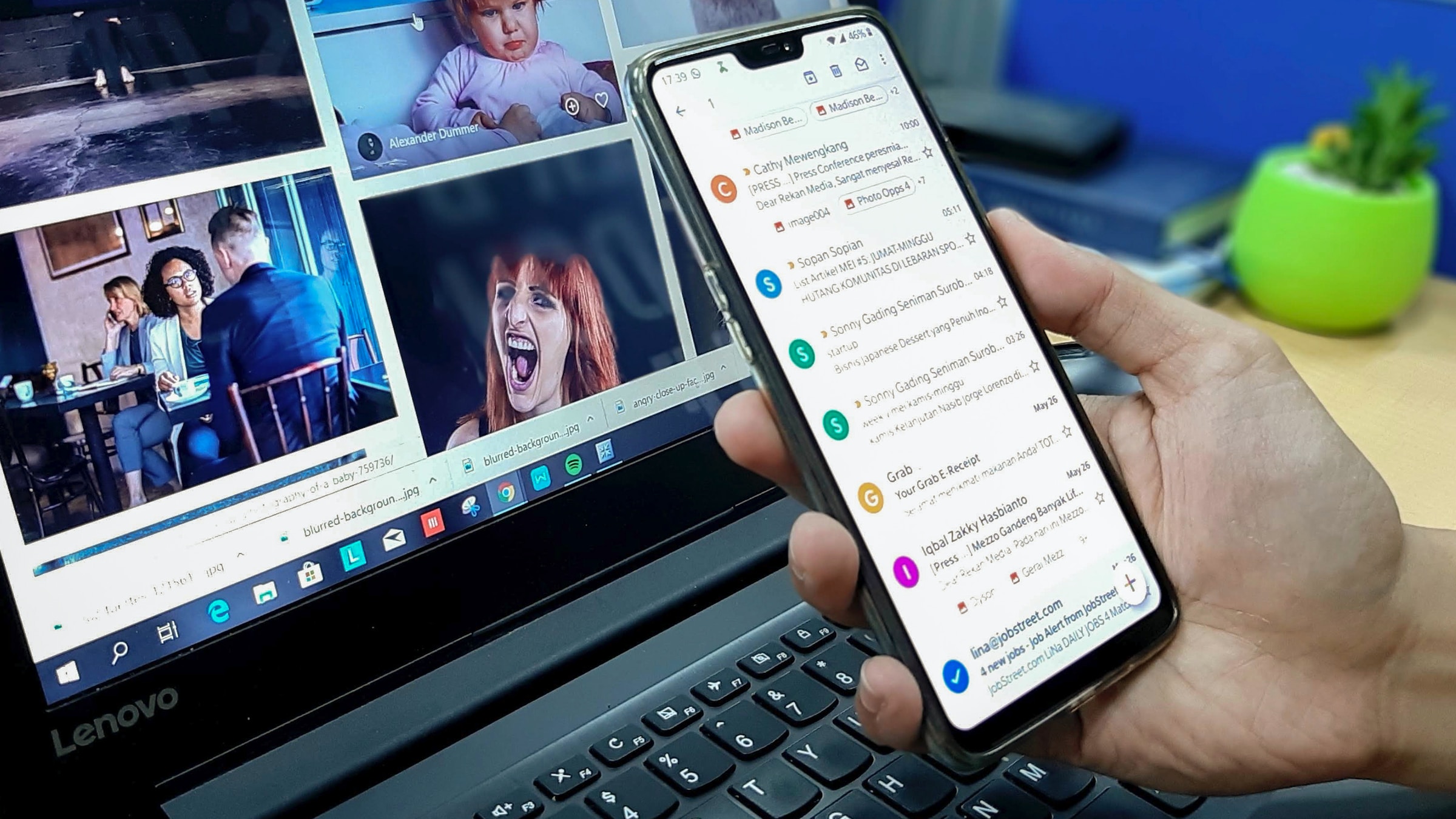Si vous avez pris la décision de migrer de Yahoo Mail vers Gmail, il y a de bonnes chances que vous vouliez emporter avec vous tous les e-mails importants, les contacts et autres données. Heureusement, Gmail offre une gamme complète de fonctions qui facilitent le processus de transfert. Il n’est pas nécessaire d’être un expert en technologie pour accomplir cette tâche ; quelques étapes simples suffisent.
Dans cet article, nous allons explorer les différentes méthodes pour transférer vos e-mails de Yahoo vers Gmail, pour que vous puissiez continuer à accéder à vos messages importants dans votre nouvel environnement de messagerie.
Sommaire
- 1 Utiliser la fonction d’importation de Gmail
- 2 Utiliser un client de messagerie tierce
- 3 Configurer un transfert automatique dans Yahoo
- 4 Avantages et inconvénients de chaque méthode
- 5 Précautions à prendre
- 6 Comment ajouter un compte Yahoo sur Gmail ?
- 7 Comment transférer plusieurs mails Yahoo ?
- 8 Conclusion
Utiliser la fonction d’importation de Gmail
La méthode la plus simple pour transférer vos e-mails de Yahoo à Gmail est d’utiliser la fonction d’importation intégrée de Gmail. Voici comment vous pouvez le faire :
- Ouvrez Gmail et cliquez sur l’icône d’engrenage en haut à droite pour accéder aux « Paramètres ».
- Allez dans l’onglet « Comptes et importation ».
- Trouvez la section « Importer des e-mails et des contacts » et cliquez sur « Importer des e-mails et des contacts ».
- Une fenêtre pop-up s’ouvrira. Saisissez votre adresse e-mail Yahoo et suivez les instructions à l’écran pour accorder les permissions nécessaires.
Gmail importera alors non seulement vos e-mails, mais aussi vos contacts et vos anciens messages. Ce processus peut prendre du temps, surtout si vous avez beaucoup de données dans votre compte Yahoo.
Utiliser un client de messagerie tierce
Si pour une raison quelconque vous préférez ne pas utiliser la fonction d’importation de Gmail, vous pouvez également utiliser un client de messagerie tierce comme Thunderbird ou Microsoft Outlook pour faciliter le transfert.
- Configurez vos comptes Yahoo et Gmail sur le client de messagerie.
- Utilisez les fonctions de drag-and-drop ou de copier-coller pour déplacer les e-mails d’un compte à l’autre.
Notez que cette méthode peut être plus laborieuse et pourrait nécessiter un certain niveau de confort avec les clients de messagerie tierce.
Configurer un transfert automatique dans Yahoo
Une autre option est de configurer un transfert automatique des nouveaux e-mails reçus dans votre compte Yahoo vers votre compte Gmail. Pour cela, vous devrez :
- Ouvrir les paramètres de Yahoo Mail.
- Aller dans l’onglet « Plus de paramètres » situé en bas à gauche.
- Cliquer sur « Transfert » et suivre les instructions pour ajouter votre adresse Gmail.
Cette méthode ne transférera que les nouveaux e-mails et ne s’occupera pas des e-mails déjà existants dans votre compte Yahoo.
Avantages et inconvénients de chaque méthode
- Fonction d’importation de Gmail: C’est la méthode la plus simple et elle permet également de transférer vos contacts et autres données. Cependant, elle peut prendre beaucoup de temps si vous avez une grande quantité de données.
- Client de messagerie tierce: Cette méthode offre plus de contrôle sur le processus de transfert, mais elle est plus complexe et peut nécessiter plus de temps et d’efforts.
- Transfert automatique dans Yahoo: C’est une bonne option pour les e-mails futurs, mais elle ne prend pas en charge le transfert d’e-mails existants.

Précautions à prendre
Peu importe la méthode que vous choisissez, il est toujours bon de sauvegarder vos données avant de procéder au transfert. En outre, assurez-vous de vérifier que tous les e-mails importants ont été correctement transférés avant de supprimer quoi que ce soit de votre compte Yahoo.
Comment ajouter un compte Yahoo sur Gmail ?
Pour ajouter un compte Yahoo sur Gmail, suivez ces étapes :
- Ouvrez Gmail.
- Cliquez sur l’icône de la roue dentée dans le coin supérieur droit.
- Sélectionnez « Paramètres ».
- Cliquez sur l’onglet « Comptes et importation ».
- Cliquez sur « Ajouter un compte e-mail ».
- Sélectionnez « Yahoo ».
- Entrez votre adresse e-mail Yahoo et votre mot de passe.
- Cliquez sur « Suivant ».
- Entrez le code de vérification qui vous a été envoyé par e-mail.
- Cliquez sur « Valider ».
Votre compte Yahoo sera ajouté à Gmail. Vous pourrez ensuite envoyer et recevoir des e-mails de votre compte Yahoo via Gmail.
Instructions détaillées
1. Ouvrez Gmail.
Accédez à Gmail sur votre ordinateur ou votre appareil mobile.
2. Cliquez sur l’icône de la roue dentée dans le coin supérieur droit.
Cela ouvrira le menu des paramètres.
3. Sélectionnez « Paramètres ».
Cela ouvrira la page des paramètres de Gmail.
4. Cliquez sur l’onglet « Comptes et importation ».
Cela affichera la liste de vos comptes de messagerie connectés à Gmail.
5. Cliquez sur « Ajouter un compte e-mail ».
Cela ouvrira l’écran d’ajout de compte.
6. Sélectionnez « Yahoo ».
Cela indiquera à Gmail que vous souhaitez ajouter un compte Yahoo.
7. Entrez votre adresse e-mail Yahoo et votre mot de passe.
Saisissez votre adresse e-mail Yahoo complète et votre mot de passe.
8. Cliquez sur « Suivant ».
Cela enverra un code de vérification à votre adresse e-mail Yahoo.
9. Entrez le code de vérification qui vous a été envoyé par e-mail.
Saisissez le code de vérification que vous avez reçu par e-mail.
10. Cliquez sur « Valider ».
Cela ajoutera votre compte Yahoo à Gmail.
11. Cliquez sur « Terminé ».
Cela fermera l’écran d’ajout de compte.
Options avancées
Lorsque vous ajoutez un compte Yahoo à Gmail, vous pouvez choisir les options suivantes :
- Envoyer des e-mails à partir de votre adresse Yahoo depuis Gmail : Cochez cette case pour envoyer des e-mails à partir de votre adresse Yahoo depuis Gmail.
- Recevoir des e-mails Yahoo sur Gmail : Cochez cette case pour recevoir des e-mails Yahoo sur Gmail.
- Synchroniser les contacts Yahoo avec Gmail : Cochez cette case pour synchroniser vos contacts Yahoo avec Gmail.
- Synchroniser le calendrier Yahoo avec Gmail : Cochez cette case pour synchroniser votre calendrier Yahoo avec Gmail.
Vous pouvez également choisir un nom d’affichage pour votre compte Yahoo dans Gmail. Ce nom d’affichage sera utilisé pour identifier votre compte Yahoo dans Gmail.
Problèmes courants
Si vous rencontrez des problèmes lors de l’ajout d’un compte Yahoo à Gmail, voici quelques conseils :
- Assurez-vous que vous utilisez la bonne adresse e-mail et le bon mot de passe Yahoo.
- Vérifiez que vous avez reçu le code de vérification par e-mail.
- Si vous avez toujours des problèmes, contactez le support Yahoo.
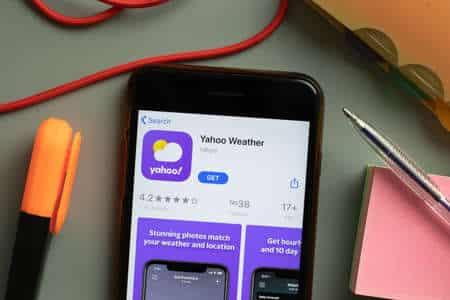
Comment transférer plusieurs mails Yahoo ?
Pour transférer plusieurs mails Yahoo, vous pouvez utiliser l’une des méthodes suivantes :
Méthode 1 : Utiliser la fonction de transfert intégrée de Yahoo Mail
- Connectez-vous à votre compte Yahoo Mail.
- Dans la liste des messages, sélectionnez les messages que vous souhaitez transférer.
- Cliquez sur l’icône de transfert dans la barre d’outils.
- Dans la fenêtre de transfert, saisissez l’adresse e-mail de destination et un message facultatif.
- Cliquez sur « Transférer ».
Méthode 2 : Utiliser un client de messagerie tiers
Si vous utilisez un client de messagerie tiers, tel que Microsoft Outlook ou Mozilla Thunderbird, vous pouvez utiliser la fonction de transfert de ce client pour transférer plusieurs mails Yahoo.
- Ouvrez votre client de messagerie tiers.
- Connectez-vous à votre compte Yahoo Mail.
- Dans la liste des messages, sélectionnez les messages que vous souhaitez transférer.
- Cliquez sur l’option de transfert dans votre client de messagerie.
- Dans la fenêtre de transfert, saisissez l’adresse e-mail de destination et un message facultatif.
- Cliquez sur « Transférer ».
Méthode 3 : Utiliser un service de transfert de mails
Il existe également des services de transfert de mails qui vous permettent de transférer des mails d’un compte à un autre. Ces services sont généralement payants, mais ils peuvent être utiles si vous souhaitez transférer un grand nombre de mails.
- Choisissez un service de transfert de mails.
- Créez un compte auprès du service.
- Configurez le service pour transférer les mails de votre compte Yahoo.
- Le service transférera les mails de votre compte Yahoo vers le compte de destination.
Instructions détaillées pour la méthode 1
1. Connectez-vous à votre compte Yahoo Mail.
Accédez à https://mail.yahoo.com/ sur votre ordinateur ou votre appareil mobile.
2. Dans la liste des messages, sélectionnez les messages que vous souhaitez transférer.
Vous pouvez sélectionner plusieurs messages en maintenant la touche Ctrl (Windows) ou Commande (Mac) enfoncée tout en cliquant sur les messages.
3. Cliquez sur l’icône de transfert dans la barre d’outils.
L’icône de transfert ressemble à une flèche pointant vers la droite.
4. Dans la fenêtre de transfert, saisissez l’adresse e-mail de destination et un message facultatif.
L’adresse e-mail de destination est l’adresse e-mail vers laquelle vous souhaitez transférer les messages. Le message facultatif est un message que vous souhaitez inclure dans les messages transférés.
5. Cliquez sur « Transférer ».
Les messages seront transférés vers l’adresse e-mail de destination.
Conclusion
Transférer vos e-mails de Yahoo vers Gmail n’est pas une tâche difficile et peut être accompli de plusieurs façons, en fonction de vos besoins spécifiques et de votre niveau de confort avec la technologie. Que vous choisissiez d’utiliser la fonction d’importation de Gmail, un client de messagerie tierce, ou la configuration d’un transfert automatique dans Yahoo, chacune de ces méthodes a ses avantages et ses inconvénients.
N’oubliez pas de prendre toutes les précautions nécessaires pour sauvegarder vos données avant de commencer le transfert. Une fois que vous avez réussi à déplacer vos e-mails, vous pourrez profiter de toutes les fonctionnalités riches et avancées que Gmail a à offrir.